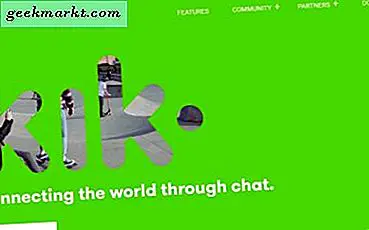สมมติว่าคุณถ่ายรูปและแชร์ทางออนไลน์เพียงเพื่อจะพบว่ามีคนอื่นใช้ภาพนี้โดยไม่ได้รับอนุญาตจากคุณ หรือคุณเผยแพร่ eBook หรืองานนำเสนอ PowerPoint แล้วมีคนฉีกมันออก
การลอกเลียนแบบเป็นเรื่องจริงพอ ๆ กับคุณและฉัน นอกจากนี้ยังเป็นหนึ่งในภัยคุกคามที่อันตรายที่สุดที่รบกวนช่างภาพนักเขียน eBook และผู้สร้างเนื้อหา โชคดีที่เราสามารถใช้ Watermarks เพื่อป้องกันการลอกเลียนแบบ นอกจากนี้ยังสามารถใช้เพื่อบอกผู้อ่านว่าเอกสารที่พวกเขากำลังอ่านนั้นเป็นความลับในโหมดร่างตัวอย่างหรือมีลิขสิทธิ์
วิธีสร้างลายน้ำโดยไม่ใช้ Photoshop
หนึ่งที่นิยมในการเพิ่มลายน้ำโปร่งใสคือการใช้เครื่องมือแก้ไขภาพเช่น - Photoshop ลายน้ำอาจเป็นอะไรก็ได้ตั้งแต่ชื่อโลโก้ บริษัท หรือข้อความง่ายๆเพื่อให้ผู้ใช้ทราบว่าใครเป็นผู้รับผิดชอบเนื้อหาที่พวกเขากำลังเพลิดเพลินอยู่ แต่ไม่ต้องสงสัยเลยphotoshop ใช้งานยากและมีราคาแพง
ดังนั้นนี่คือคำแนะนำทีละขั้นตอนในการสร้าง ลายน้ำที่ไม่มี photoshop เราได้กล่าวถึงโปรแกรมแก้ไขข้อความและชุดโปรแกรมสำนักงานที่สำคัญทั้งหมดเพื่อให้คุณสามารถสร้างลายน้ำได้โดยไม่ต้องออกจากแอปที่คุณใช้งานอยู่ เริ่มกันเลย.
อ่าน:โปรแกรมแก้ไขรูปภาพออนไลน์ฟรี 5 อันดับแรกเช่น Photoshop
วิธีสร้างลายน้ำในเอกสาร Word
เปิด Microsoft Word บนคอมพิวเตอร์ของคุณ ภายใต้ แท็บเค้าโครงหน้า, แล้วคุณจะได้เห็น ลายน้ำ ตัวเลือก

เมื่อคุณคลิกที่มันคุณจะเห็นบางส่วน ตัวเลือกเริ่มต้นและหากคุณไม่ชอบสิ่งที่คุณเห็นก็มีตัวเลือกที่กำหนดเองเช่นกัน คลิกที่ ลายน้ำ แล้ว กำหนดเองจะเห็นช่องแบบนี้
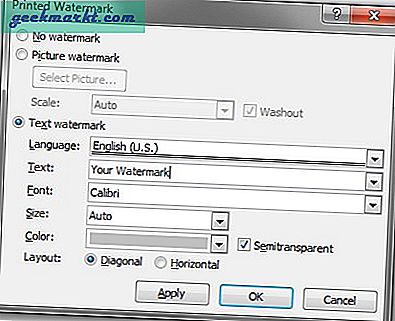
ใน กล่องข้อความป้อนคำที่คุณต้องการและมันจะกลายเป็นลายน้ำใหม่ของคุณ ด้านบนมีสามตัวเลือก: ไม่มีลายน้ำลายน้ำรูปภาพและลายน้ำข้อความ. คุณสามารถเลือกภาษาสีขนาดแบบอักษรและเค้าโครงได้
บันทึก:คุณยังสามารถเพิ่มโลโก้หรือรูปภาพใด ๆ เป็นลายน้ำโดยใช้ตัวเลือก "ลายน้ำรูปภาพ" ดังที่เห็นในภาพหน้าจอด้านบน
วิธีสร้างลายน้ำในแผ่นงาน Excel
การเพิ่มลายน้ำใน Excel นั้นค่อนข้างยุ่งยากเมื่อเทียบกับ Word ฉันพบวิธีแก้ปัญหาที่จะทำให้งานสำเร็จ
ก่อนอื่นคุณจะ ทำตามวิธีการข้างต้น และสร้างลายน้ำข้อความ / รูปภาพใน Word แล้วคุณจะ จับภาพหน้าจอ ของเอกสารเพื่อสร้างภาพ ถึง จับภาพหน้าจอคุณสามารถใช้ Snipping Tool หรือปุ่ม PrtScrn หากคุณมีรูปภาพที่ต้องการใช้เป็นลายน้ำแบบใสอยู่แล้ว (เช่นโลโก้แบรนด์) ให้ข้ามขั้นตอนนี้ไป
เมื่อคุณมีภาพลายน้ำแล้วให้เปิดแผ่นงาน excel แล้วไปที่ ส่วนหัวและส่วนท้ายใต้แท็บแทรก.

คุณกำลังเห็นแผ่นงานใน เค้าโครงหน้า. เคอร์เซอร์อยู่ในพื้นที่ส่วนหัว คุณจะพบไฟล์ ปุ่มรูปภาพใต้ Header & Footer Tools - Design.
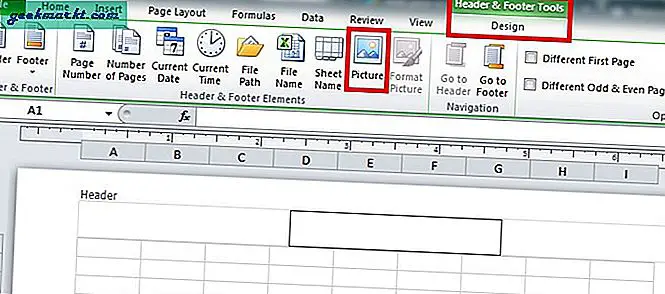
เลือก ภาพลายน้ำที่คุณสร้างขึ้นโดยใช้เอกสารคำนั้นเอง บันทึก แผ่นงาน excel ปิดและเปิดอีกครั้ง ตอนนี้คุณจะเห็นลายน้ำของคุณบนแผ่นงาน excel ของคุณ
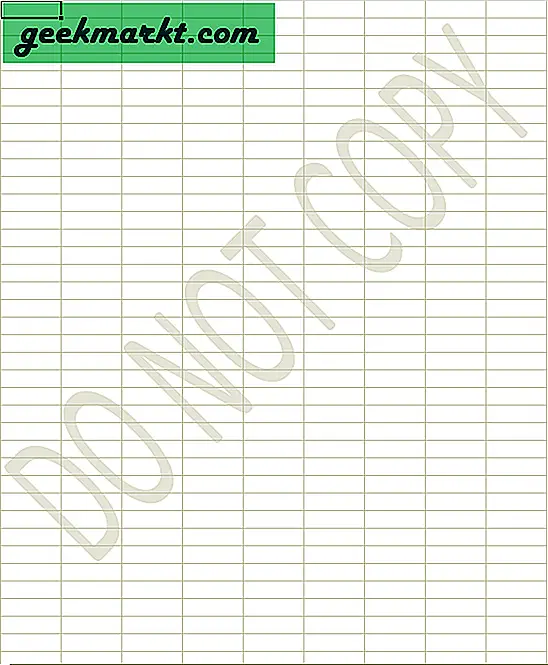
วิธีสร้างลายน้ำใน Powerpoint
Powerpoint เสนอวิธีง่ายๆในการสร้างและเพิ่มลายน้ำ เปิด PowerPoint และคลิกที่ ดูแท็บ. คลิกที่ ต้นแบบสไลด์.

เลือก ภาพขนาดย่อแรก ในบานหน้าต่างด้านซ้ายซึ่งเป็นต้นแบบสไลด์ เมื่อคุณเลือกระบบจะไฮไลต์
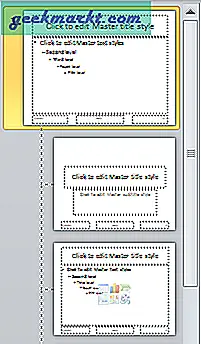
ตอนนี้คลิกไฟล์ แทรก แล้วไปที่ Text Box
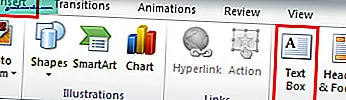
คลิกภายในสไลด์และ วาดรูปสี่เหลี่ยมผืนผ้า ในบริเวณที่คุณต้องการแทรกลายน้ำ ป้อนข้อความในกรณีของฉันฉันเขียนร่าง เลือกข้อความที่คุณเพิ่งเขียนและจัดรูปแบบ คุณสามารถเปลี่ยนแบบอักษรสี ฯลฯ
อย่าลืมเลือกไฟล์ สีตัวอักษรที่เบากว่า ดังนั้นลายน้ำจึงสามารถมองเห็นได้ในพื้นหลังเท่านั้น สีเทาเป็นสิ่งที่ดี
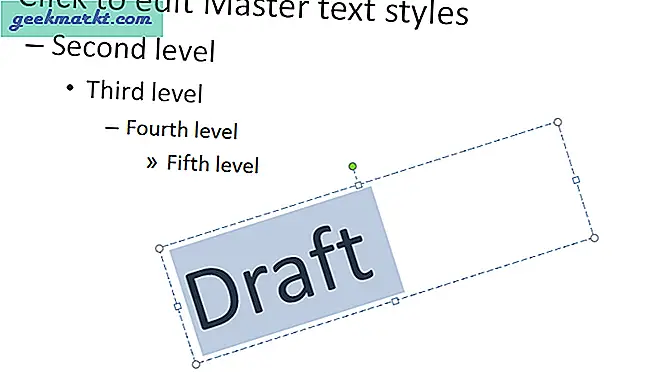
เมื่อเสร็จแล้วให้คลิกที่ ส่งย้อนกลับ - ส่งไปข้างหลังภายใต้รูปแบบเครื่องมือวาด.
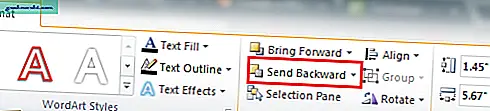
จากนั้นคลิกที่ ต้นแบบสไลด์ แล้วคลิก ปิด Master View. ตอนนี้คุณควรเห็นลายน้ำบนทุกสไลด์ที่คุณสร้างขึ้น เท่านี้ก็เรียบร้อย

วิธีสร้างลายน้ำบน Android
เนื่องจากฉันใช้ Android ในการส่งแบบร่างฉันพบว่าแอปต่อไปนี้ทำงานได้ดีในการสร้างและเพิ่มลายน้ำให้กับเอกสารของฉันได้ทันที
คนส่วนใหญ่ใช้อุปกรณ์พกพาในการถ่ายภาพและทำไมไม่? กล้องโทรศัพท์มือถือมาไกล แม้ว่าจะมีแอพไม่กี่แอพใน Play Store เพื่อเพิ่มลายน้ำ แต่ฉันชอบ Photo Watermark เพราะมันฟรีโดยไม่มีการซื้อในแอพและยังให้คุณเพิ่มการประทับเวลาได้อีกด้วย
ดาวน์โหลดแอพและเปิดใช้งาน คุณจะมีสองตัวเลือก; คุณสามารถคลิกรูปภาพใหม่หรือเลือกรูปภาพที่มีอยู่จากแกลเลอรีของคุณ
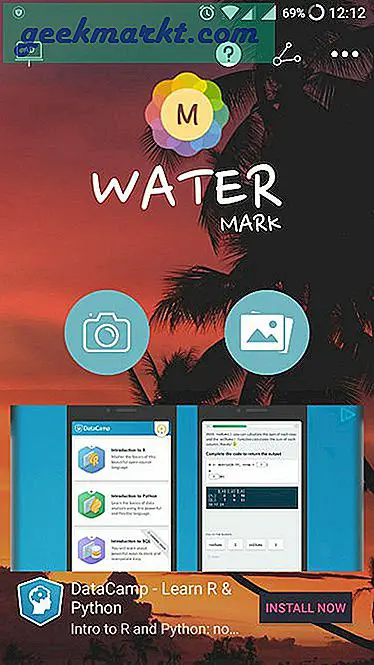
หลังจากที่คุณเลือกภาพแล้วคุณจะเห็นหน้าจอดังต่อไปนี้ คลิกที่ ข้อความ ตัวเลือกในการเลือกหรือสร้างลายน้ำข้อความที่จะเพิ่ม

ในหน้าจอนี้คุณสามารถ สร้างเครื่องหมายข้อความ หรือในกรณีที่คุณต้องการเพิ่มรูปภาพคุณก็สามารถทำได้เช่นกัน แอพนี้ยังมีชุดไอคอนให้เลือก
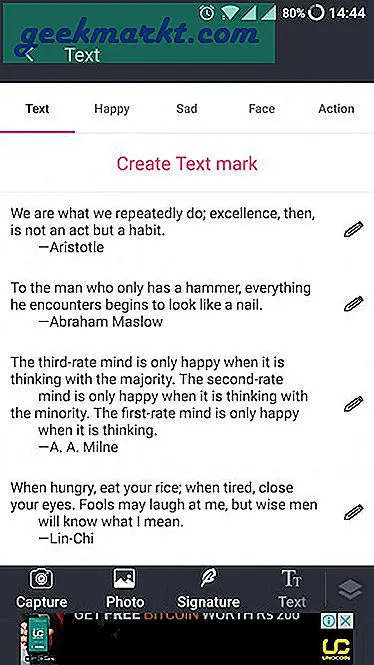
เมื่อคุณเลือกสร้างลายน้ำข้อความคุณจะเห็น ตัวเลือกอื่น เช่นขนาดตัวอักษรสีแบบอักษรความเข้มจางพื้นหลังและอื่น ๆ เมื่อเสร็จแล้วให้คลิกไฟล์ เครื่องหมายถูก ที่มุมขวาบนของหน้าจอ
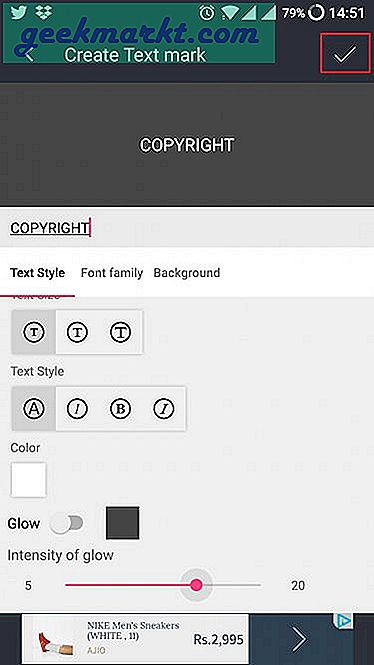
ในหน้าจอถัดไปคุณสามารถทำได้ ตำแหน่ง ลายน้ำเปลี่ยนขนาดและดูว่ามีลักษณะอย่างไร ปุ่มสีเขียวสำหรับเปลี่ยนขนาดและตำแหน่ง คุณยังสามารถลากและวาง แถบเลื่อนสีชมพูที่ด้านบนคือการเพิ่มเอฟเฟกต์การซีดจาง ปุ่มสีดำและสีขาวที่ด้านข้างและด้านล่างคือการเพิ่มลายน้ำที่มุม
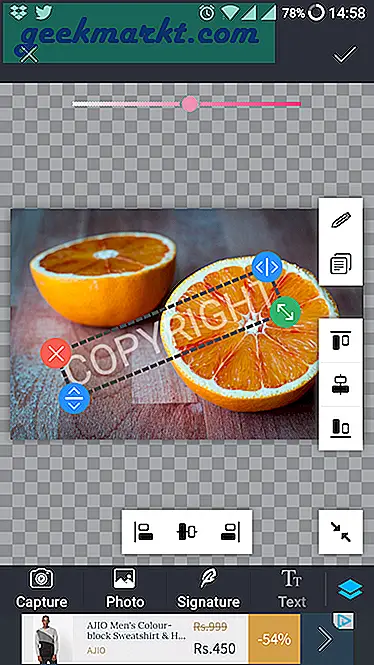
เมื่อเสร็จแล้วให้คลิกที่ไฟล์ เครื่องหมายถูก ที่มุมขวาบนเท่านี้ก็เสร็จแล้ว

วิธีสร้างลายน้ำออนไลน์
คุณยังสามารถสร้างลายน้ำโดยใช้เครื่องมือออนไลน์เช่น Water Marquee มีการอัปเกรดแบบชำระเงินโดยมีค่าธรรมเนียมเพียงครั้งเดียวคือ $ 9 ซึ่งฉันขอแนะนำหากคุณเป็นผู้ใช้ระดับมืออาชีพ
เยี่ยมชมเว็บไซต์และคลิกที่ปุ่มสีเขียวขนาดใหญ่ที่ระบุว่า เริ่มลายน้ำฟรี. คุณจะเห็นหน้าว่างพร้อมปุ่มสีน้ำเงินที่อ่านว่า - เลือกรูปภาพเป็นลายน้ำ.
เมื่อคุณเลือกภาพคุณจะเห็นไฟล์ แถบเครื่องมือ ที่ส่วนลึกสุด. คุณสามารถเพิ่มข้อความหรือรูปภาพได้ตามความต้องการของคุณ
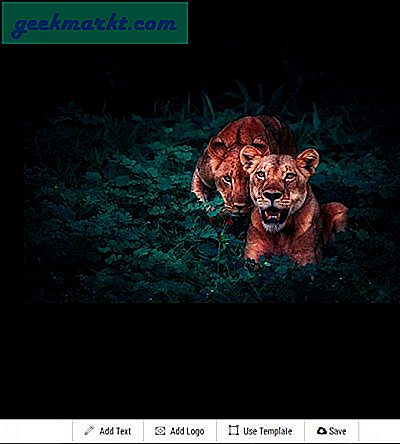
ฉันเลือก ข้อความ ตัวเลือกในการเพิ่มลายน้ำ คุณสามารถเปลี่ยนขนาดตัวอักษรสีรูปแบบและลากและวางที่ใดก็ได้บนรูปภาพ
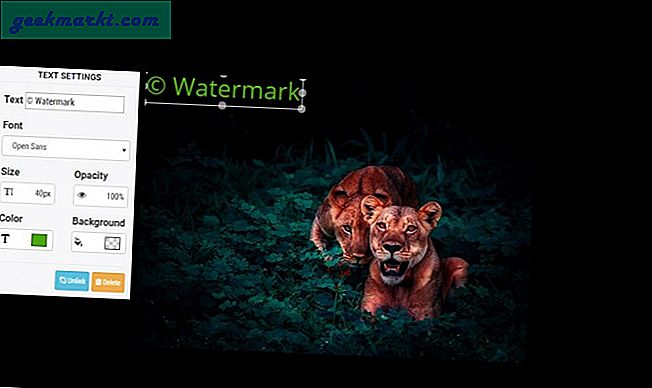
ห่อ:วิธีสร้างลายน้ำโดยไม่ใช้ Photoshop
มีแอพเครื่องมือและซอฟต์แวร์มากมายที่สามารถเข้าใจได้ยากว่าอันไหนดีที่สุดสำหรับเรา MS Office มีคุณสมบัติลายน้ำในตัวสำหรับ Android ฉันชอบ Photo Watermark เพราะฟรีและดีพอ ๆ กับตัวเลือกอื่น ๆ ที่มีใน Play Store
สำหรับเครื่องมือเว็บ Water Marquee นั้นดี แต่ถ้าคุณกำลังมองหาการประมวลผลแบบชุด Visual Watermark เป็นตัวเลือกที่ดีและมีให้ใช้งานเป็นซอฟต์แวร์เดสก์ท็อปสำหรับทั้ง Windows และ Mac แจ้งให้เราทราบว่าคุณใช้อันไหนและทำไม
เคล็ดลับสำหรับมือโปร
หากคุณต้องส่งเอกสารส่วนตัวให้กับคนจำนวนมาก แต่คุณคิดว่าหนึ่งในนั้นจะทำให้เอกสารรั่วไหล จากนั้นเพิ่มความแตกต่างเล็กน้อยในลายน้ำ เช่นเดียวกับการเพิ่มเครื่องหมายอัฒภาคในหนึ่งลายน้ำให้หยุดเต็มอีกอันและเครื่องหมายจุลภาคในอันที่สาม จากนั้นส่งสำเนาที่แตกต่างกันสามฉบับให้กับบุคคลอื่น ตอนนี้หากใครเปิดเผยข้อความของคุณสู่สาธารณะคุณสามารถตรวจสอบอีเมลขาออกของคุณและค้นหาแอปเปิ้ลที่ไม่ดี